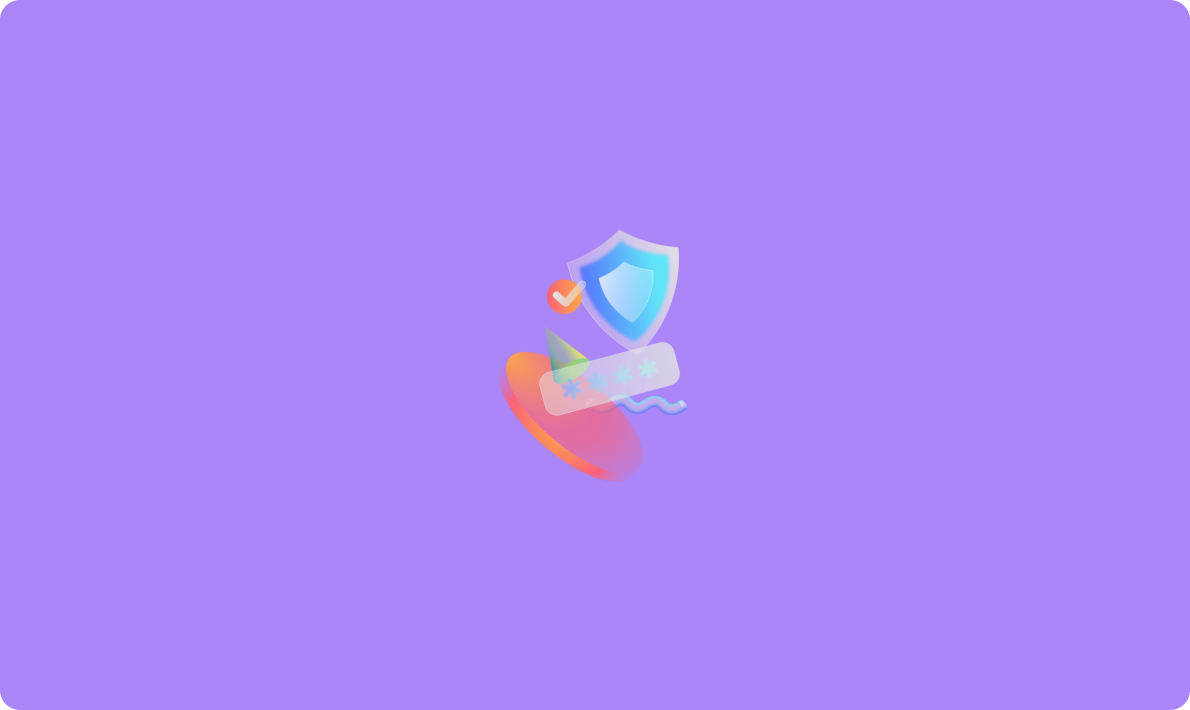
Optuna使用詳解與案例分析
用戶可以通過訪問 chrome://flags 進行設置,將 ‘Prompt API for Gemini Nano’ 和 ‘Enables optimization guide on device’ 設置為 ‘Enable’。完成這些設置后,需要重啟瀏覽器以生效。
之后,用戶可以在 chrome://components 檢查是否出現 ‘Optimization Guide On Device Model’ 選項,并確認模型是否成功下載。模型文件通常存放在本地目錄下,文件大小約為 1.78GB。
為了測試 Gemini AI Nano 的功能,用戶可以在瀏覽器的控制臺中輸入以下代碼:
const canCreate = await window.ai.canCreateGenericSession();
if (canCreate !== "no") {
const session = await window.ai.createTextSession();
const stream = session.promptStreaming("寫一個短篇科幻小說!");
for await (const chunk of stream) {
console.log(chunk);
}
session.destroy();
} else {
console.error("Gemini Nano not ready yet.", canCreate);
}該代碼用于創建文本會話,并通過 AI 模型生成指定內容。若模型尚未準備好,會返回錯誤信息。

通過這些步驟,用戶可以在本地設備上體驗 Gemini AI Nano 帶來的強大 AI 功能,享受更私密和低延遲的人工智能服務。
Gemini AI Nano 是谷歌在 Canary 版本的 Chrome 瀏覽器中引入的一個重要功能,其主要特點包括以下幾個方面:
本地大模型的計算能力:Gemini AI Nano 允許用戶在本地設備上運行大型 AI 模型。這種方法有效地提高了數據的隱私性,因為所有計算都在用戶的設備上進行,無需依賴云計算服務。這不僅保護了用戶的數據隱私,還減少了因網絡延遲帶來的不便。
低延遲和高效能:由于所有的處理都是在本地設備上進行的,用戶可以體驗到更低的延遲和更高效的運算速度。這對于需要實時反饋的應用程序,如語音識別或實時翻譯,尤為重要。
易于訪問和使用:用戶可以通過簡單地下載 Canary 瀏覽器并啟用相關設置來使用 Gemini AI Nano。這包括訪問 Chrome Canary 下載頁面,并在 chrome://flags 中啟用 ‘Prompt API for Gemini Nano’ 和 ‘Enables optimization guide on device’。
模型管理和更新:用戶可以在 chrome://components 頁面檢查和管理模型的下載和更新。模型文件通常存放在本地目錄中,文件大小約為 1.78GB。
本地應用測試:用戶可以通過下載 LocalhostAI 代碼并在本地運行來測試 Gemini AI Nano 的功能。
通過這些特點,Gemini AI Nano 為用戶提供了一種強大而靈活的方式來利用人工智能技術,同時確保了用戶數據的安全性和私密性。
使用網頁版的 Gemini 可能會面臨一些挑戰和限制。首先,網頁版通常依賴于云計算,這意味著處理需要通過網絡傳輸數據,這可能導致隱私問題,因為用戶的數據需要上傳到服務器進行處理。此外,依賴云計算還可能導致延遲增加,尤其是在網絡連接不穩定或速度較慢的情況下。
其次,網頁版的功能可能會受到瀏覽器支持的限制。某些功能可能需要特定版本的瀏覽器或插件支持,而這些要求不一定能在所有設備上得到滿足。
最后,網頁版的性能可能不如本地化版本。由于需要通過網絡進行數據交換,網頁版的響應速度和處理能力可能不如在本地設備上直接運行的 Gemini AI Nano。
通過選擇使用 Chrome Canary 瀏覽器中的本地化版本,用戶可以避免這些問題。通過在本地設備上運行 Gemini AI Nano,用戶可以享受更快的處理速度,更高的隱私性,并且不依賴于網絡連接的穩定性。這種方法不僅提供了更高效的 AI 體驗,還確保了用戶數據的安全性。
安裝和使用Gemini AI Nano可以通過以下幾個步驟來完成:
下載Chrome Canary或Dev版本:首先,確保您的操作系統語言設置為英語(美國),并將Chrome瀏覽器的語言更改為英語(美國)。接著,訪問Chrome Canary下載頁面,確保安裝的版本高于127.0.6512.0。
啟用相關設置:打開Chrome瀏覽器,輸入 chrome://flags 進行設置。將 Prompt API for Gemini Nano 和 Enables optimization guide on device 設置為 Enable。重啟瀏覽器使設置生效。
檢查模型下載:訪問 chrome://components ,查看是否出現 Optimization Guide On Device Model 選項。點擊 Check for update 確認模型是否成功下載。模型文件通常存放在 ~/Library/Application Support/Google/Chrome Canary/OptGuideOnDeviceModel/ 目錄下,文件大小約為1.78GB。
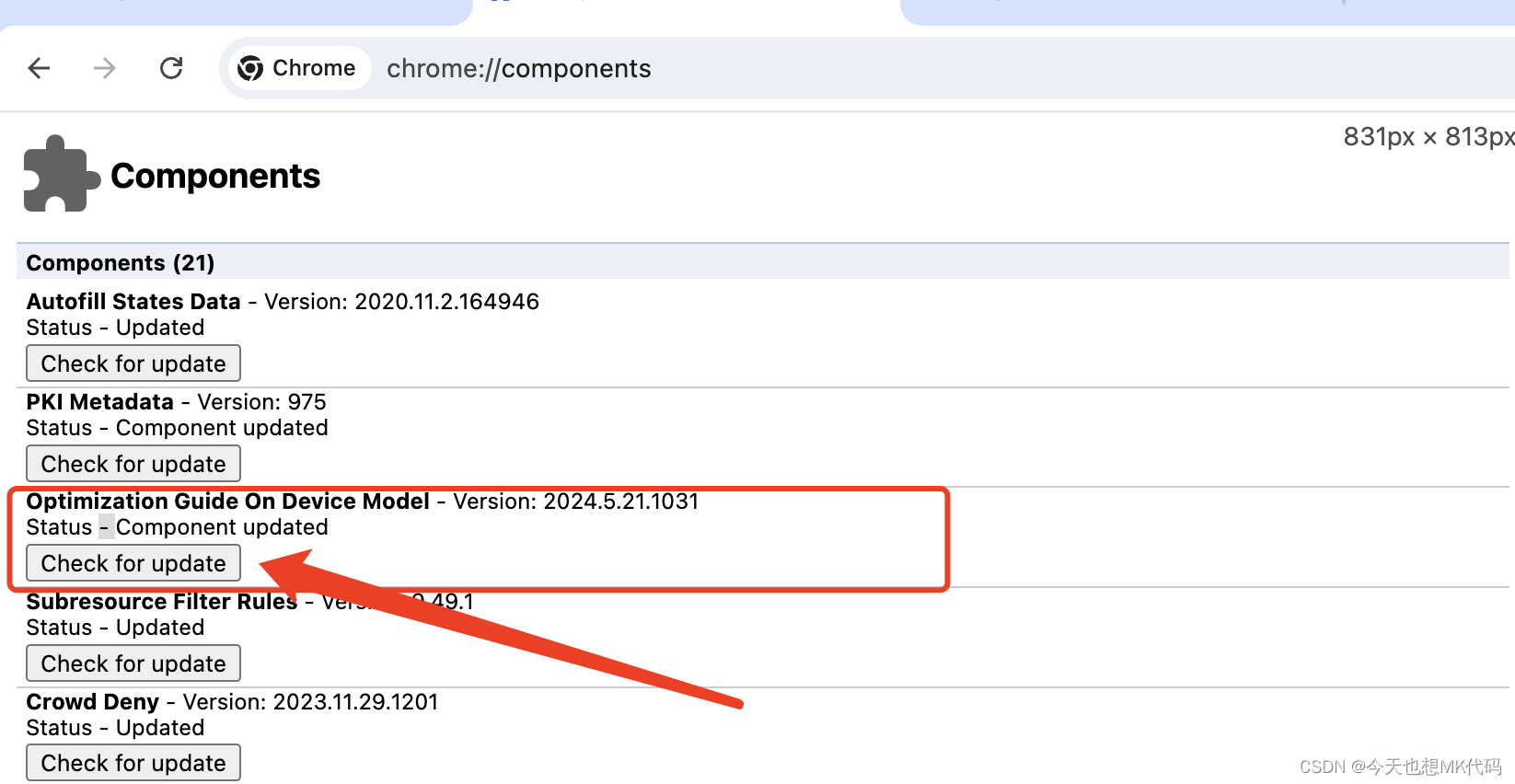
const canCreate = await window.ai.canCreateTextSession();
if (canCreate !== "no") {
const session = await window.ai.createTextSession();
const result = await session.prompt("為我寫一首詩");
console.log(result);
} else {
console.error("Gemini Nano not ready yet.", canCreate);
}此代碼用于創建文本會話并生成內容。如果返回狀態為“readily”,則模型在設備上可用;如果為“after-download”,則會啟動下載過程;“no”表示模型不適用于設備。
通過這些步驟,您可以在本地設備上體驗Gemini AI Nano的強大功能,享受更私密和低延遲的人工智能服務。
體驗Chrome內置的Gemini AI Nano需要通過幾步簡單的設置。首先,確保您下載并安裝了Chrome Canary或Dev版本的瀏覽器,可以從這里下載。請確保您的Chrome版本高于127.0.6512.0。
接下來,您需要啟用相關的實驗性功能。打開Chrome瀏覽器并在地址欄中輸入chrome://flags。然后,找到并啟用以下兩個設置:Prompt API for Gemini Nano和Enables optimization guide on device。之后,重啟瀏覽器以應用更改。
接下來,訪問chrome://components頁面,檢查是否出現Optimization Guide On Device Model選項。若出現此選項,請點擊Check for update以確認模型是否成功下載。該模型文件位于本地目錄,如~/Library/Application Support/Google/Chrome Canary/OptGuideOnDeviceModel/,并且文件大小約為1.78GB。
要測試Gemini AI Nano的功能,請打開瀏覽器的控制臺(使用F12快捷鍵),并輸入以下代碼片段:
const canCreate = await window.ai.canCreateTextSession();
if (canCreate !== "no") {
const session = await window.ai.createTextSession();
const result = await session.prompt("為我寫一首詩");
console.log(result);
} else {
console.error("Gemini Nano not ready yet.", canCreate);
}這段代碼用于創建一個文本會話,并讓Gemini AI Nano生成內容。如果模型已經在設備上可用,您將看到生成的文本輸出。如果模型尚未準備好,您會收到錯誤信息提示。
通過這些步驟,您將能夠在本地設備上體驗Gemini AI Nano的強大功能,享受更私密和低延遲的人工智能服務。